Rumah >Tutorial perisian >Perisian komputer >Di mana hendak menyahpasang kotak maya?
Di mana hendak menyahpasang kotak maya?
- 王林asal
- 2024-08-29 13:07:001308semak imbas
Di mana hendak menyahpasang kotak maya? Baru-baru ini, beberapa pengguna bertanya soalan ini Virtualbox adalah perisian sistem maya percuma yang mudah digunakan yang boleh membantu pengguna mencipta sistem pengendalian tambahan Sesetengah pengguna tidak lagi mahu menggunakannya dan ingin menyahpasangnya, tetapi mereka tidak dapat mencari di mana kotak maya terletak pada komputer mereka Dalam hal ini, artikel ini Penyelesaian terperinci telah dibawa untuk dikongsi dengan semua orang.

Dalam WordPress, menyahpasang pemalam biasanya merupakan proses yang mudah. Walau bagaimanapun, kadangkala anda mungkin menghadapi masalah yang menghalang anda daripada menyahpasang pemalam dengan betul melalui panel kawalan WordPress anda. Dalam kes ini, anda perlu mengalih keluar pemalam secara manual. Panduan ini akan memberi anda arahan langkah demi langkah tentang cara menyahpasang pemalam WordPress secara manual melalui kaedah berikut: Kaedah Pertama: Nyahpasang daripada Panel Kawalan Kaedah Kedua: Nyahpasang melalui Klien FTP Kaedah Ketiga: Nyahpasang melalui phpMyAdmin Jika anda menghadapi semasa menggunakan WordPress Jika anda tidak dapat menyahpasang pemalam melalui panel kawalan, sila teruskan membaca artikel ini untuk penyelesaian terperinci. Editor PHP Strawberry telah memberikan anda panduan langkah demi langkah yang jelas dan mudah difahami untuk membantu anda menyahpasang pemalam dengan mudah secara manual untuk memastikan operasi biasa tapak web WordPress anda.
- Cari program VirtualBox dalam panel kawalan, klik dua kali untuk menyahpasang atau klik kanan dan pilih Nyahpasang atau pilih Nyahpasang daripada bar menu.
- Mungkin terdapat tetingkap timbul selepas itu, cuma sahkan penyahpasangan.
- Kemudian tetingkap pop timbul akan muncul untuk memilih fail msi. Klik Semak imbas untuk mula memilih.
- Pergi ke direktori tempat fail yang diekstrak semasa penyediaan berada. Kerana terdapat dua fail msi di sini, saya tidak tahu asas pemilihan (ia mungkin berkaitan dengan lebar bit). Mengklik kotak input di sini akan mengisi nama fail yang diperlukan secara automatik. Kemudian klik Buka.
- Selepas pemilihan selesai, anda akan kembali ke antara muka nyahpasang panel kawalan. Anda boleh melihat laluan fail yang telah dipilih. Klik OK untuk meneruskan.
- Anda mungkin perlu memberikan kebenaran pentadbir untuk terus menyahpasang. Hanya klik Teruskan.
- Selepas penyahpasangan selesai, anda dapat melihat bahawa tiada VirtualBox dalam panel kawalan, menunjukkan bahawa penyahpasangan telah berjaya.
Kaedah 2: Gunakan perisian Semua untuk menyahpasang
Penyelesaian kepada masalah ini ialah: muat turun perisian Semuanya (Semuanya ialah alat carian fail yang dibangunkan oleh voidtools, Semuanya mempunyai Carian yang sangat pantas kelajuan, penggunaan memori yang rendah semasa operasi)
Muat turun alamat carian: Semuanya (alat carian fail pantas)
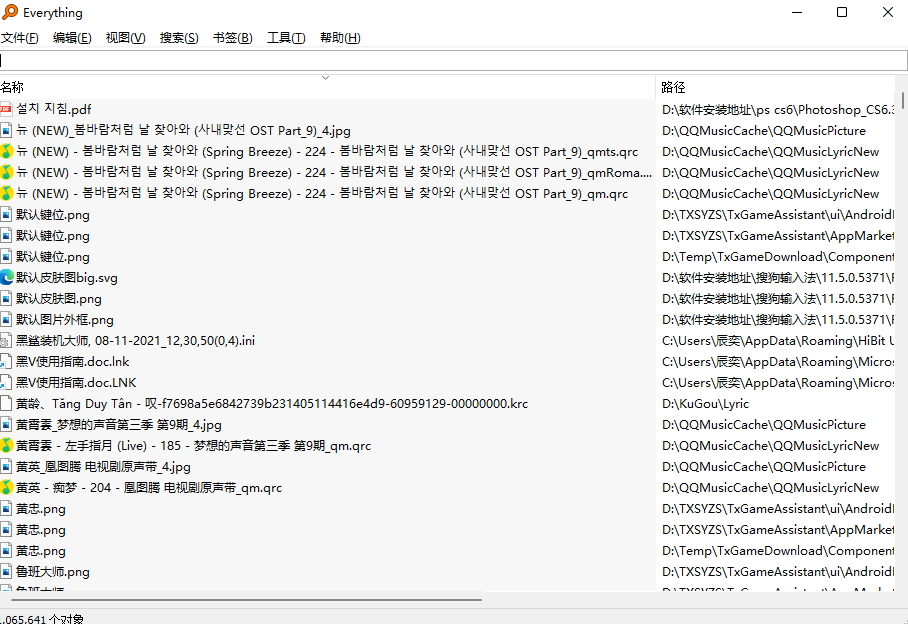
- Muat turun dan nyahzip pakej Zip Semuanya.
- Jalankan Everything.exe.
- Cari kata kunci "kotak virtual" dan padam semua fail yang muncul.
- Tutup Semuanya.
- Muat semula tetingkap kemas kini Windows 10.
Kaedah 3: Gunakan pendaftaran untuk menyahpasang
- Cari dan padam fail Kotak Maya pada cakera.
- Mulakan semula komputer anda dan cuba kemas kini.
- Jika kemas kini gagal, masukkan pendaftaran.
- Tekan Win+R dan masukkan "regedit".
- Cari "Kotak Maya" dan padam semua kandungan yang ditemui.
- Mulakan semula komputer anda.
Atas ialah kandungan terperinci Di mana hendak menyahpasang kotak maya?. Untuk maklumat lanjut, sila ikut artikel berkaitan lain di laman web China PHP!
Artikel berkaitan
Lihat lagi- Bagaimana untuk melihat permainan tersembunyi di Steam
- Bagaimana untuk menggunakan perisian yang sesuai untuk membuka fail dll pada komputer win10?
- Bagaimana untuk menetapkan kata laluan akaun yang disimpan dan melihat kata laluan akaun pengguna yang disimpan dalam Pelayar 360
- Cara menggunakan CAD untuk menandakan semua dimensi dengan satu klik
- Cara membatalkan lompatan automatik IE ke tepi

